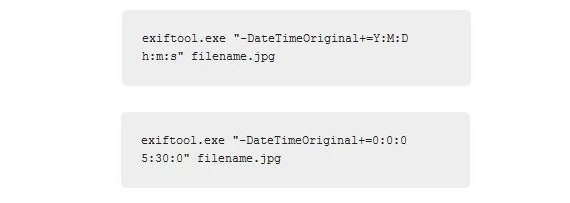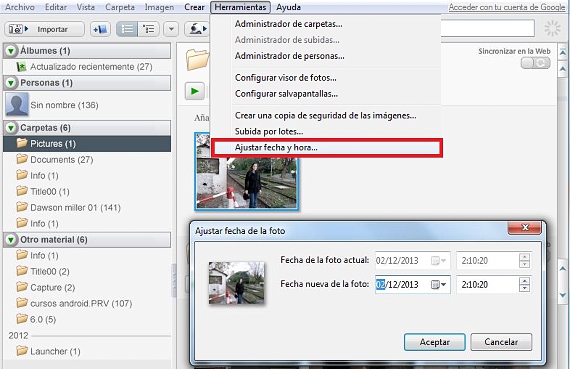Pre mnohých ľudí by možnosť zmeny dátumu našich fotografií a fotografií mohla byť nemožnou úlohou, pretože táto vlastnosť je registrovaná v tzv. Údaje EXIF, informácie, ktoré sa automaticky vytvárajú v týchto typoch súborov bez zásahu akéhokoľvek softvéru.
Informácie Exif v súčasnosti spracúvajú rôzne digitálne fotoaparáty, ktoré môžu dokonca poskytovať údaje o geografickej polohe; ale ak z nejakého dôvodu naše obrázky a fotografie nemajú správny dátum, takže si môžeme želať zmeniť tieto informácie exif, ktoré je nevyhnutné na použitie špeciálnej aplikácie. V tomto článku spomenieme 2 rôzne možnosti, jednu, ktorú je možné považovať za najjednoduchšiu, a druhú za najťažšiu.
Správa dátumu obrázkov a fotografií pomocou nástroja exiftool
Aj keď by sa dalo povedať, že táto aplikácia s názvom exiftool sa javí ako jednoduchá metóda, v závislosti od znalostí počítačov a ovládania príkazov, pre niekoho by to mohla byť jedna z najťažších úloh; exiftool je bezplatná aplikácia s veľkosťou iba 3.6 megabajtov, Je k dispozícii pre Windows, Linux aj Mac a jeho verzie si môžete stiahnuť z jeho oficiálneho odkazu (ktorý si necháme na konci článku).
Najväčšou nevýhodou, ktorú môžeme pri používaní tohto nástroja nájsť, sú rôzne príkazy s niektorými jeho možnosťami, ktoré umožňujú zmeniť dátum obrázky a fotografie ktoré máme uložené v počítači. Súbor, ktorý stiahneme z oficiálnej stránky, je komprimovaný a je potrebné tento prenosný nástroj extrahovať z ľubovoľného miesta na pracovnej ploche operačného systému.
Najskôr by ste mali spustiť program exiftool s dvojitým kliknutím, ktorý sa objaví okno veľmi podobné «príkazovému terminálu», byť tam, kde musíte pretiahnuť obrázky a fotografie z ktorých chcete získať predbežné informácie. Tento postup vám ponúkne malé informácie o exiftool o týchto súboroch a v tomto režime nemôžete robiť nič iné; vývojár nástroja navrhuje, aby sa tento malý nástroj premenoval (pôvodne stiahnuté ako exiftool (-k)) exiftool, ktorý musí neskôr spustiť cmd s oprávneniami správcu.
Obrázok, ktorý sme umiestnili skôr, je malým príkladom príkazov, ktoré by sa mali použiť, aby sme mohli zmeniť dátum obrázky a fotografie pomocou exiftoolu, kde bolo nariadené, aby nástroj nastavil čas 5:30.
Zmena dátumu pomocou programu Picasa
Postup, ktorý sme spomenuli v predchádzajúcom odseku, naznačuje, že musíme mať exiftool v koreňovom adresári nášho pevného disku a začať spracovávať obrázky správnymi pokynmi a príkazmi navrhnutými nástrojom; Z tohto dôvodu sme spomenuli, že ide o jednu z aplikácií so značne strednou úrovňou ťažkostí pri vykonávaní tejto úlohy.
Výhodne existuje niekoľko ďalších nástrojov, ktoré by sme mohli použiť s podobným cieľom, jedným z nich je program Picasa spoločnosti Google, ktorý sme si mohli stiahnuť do nášho operačného systému na spracovanie obrázky a fotografie že sme uvažovali o zmene dátumu.
Po stiahnutí a nainštalovaní programu Picasa od spoločnosti Google do nášho operačného systému musíme nájsť iba obrázok (alebo skupinu obrázkov), ktorého dátum chceme zmeniť; Aby sme to dosiahli, musíme postupovať iba podľa týchto krokov:
- Spustili sme program Picasa a nechali sme ho nájsť všetky naše obrázky a fotografie.
- Zo všetkých, ktoré program Picasa našiel, sme vybrali tie, ktoré chceme zmeniť.
- Teraz prejdeme na panel nástrojov Picasa.
- Z uvedených možností vyberieme «nastaviť dátum a čas ...".
Zobrazí sa malé okno, do ktorého môže používateľ dosiahnuť zmeniť dátum a čas, kedy mohla byť fotografia urobená; Ukázalo sa, že tento proces je oveľa ľahší ako ten, ktorý bol navrhnutý predtým, pretože všetko je prakticky automatizované v oveľa modernejšom a aktuálnejšom rozhraní. Ak patríte k ľuďom, ktorí nechcú použiť aplikáciu na inštaláciu vo vašom operačnom systéme, môže byť ideálne použiť vyššie navrhnutú metódu.
To isté, čo sme urobili v službe Picasa spoločnosti Google, aby sme zmenili dátum obrázky a fotografieMôžeme ho tiež použiť na aplikáciu iPhoto, pretože možnosť vykonať túto úlohu sa nachádza aj v uvedenom nástroji.
Viac informácií - PhotoExif: Zobrazenie metadát obrázkov EXIF vo fotoarchíve iPhone, Upravujte fotografie a prezerajte údaje EXIF pomocou aplikácie Photo Light pre Windows Phone 7, Vyhľadajte a odstráňte duplicitné fotografie z knižnice iPhoto